"通用控件" 模具上有两个树节点形状:树节点(顶级)和树节点(子)。 若要构建树形结构,请将子形状连接到 "顶层" 形状。
树节点(顶部级别)
树节点(顶层)形状 
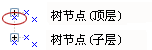
将树节点(子层)形状连接到此连接点以创建同辈节点。
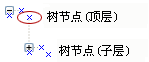
将树节点(子)形状连接到此连接点以创建子节点。

将 "小图标" 形状连接到此连接点以将图标添加到节点。
树节点(子)
树节点(子)形状具有延长线,可跟踪其连接到的节点的路径。 使用控制手柄 
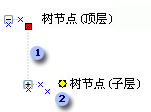

用于延长线条的 
特殊功能
-
若要调整两个节点之间的间距,请选择其中一个形状,然后拖动控制手柄。
-
若要隐藏或显示分支线,请右键单击形状,然后单击 "显示分支线"。
注意: 如果在绘图中看不到分支线,请尝试通过单击 "视图" 菜单上的 "网格" 来关闭网格。
右键单击命令
-
"已折叠" (+)指示在此节点下隐藏了节点。
-
"已展开" (-)指示直接位于此节点下的所有节点都可见。
-
非展开(no +/-)指示此节点下没有节点。
-
为图标留出空间:将小图标形状粘附到节点左侧的连接点。
-
显示 "分支线" 隐藏或显示将子形状连接到顶级形状的模糊线条。
注意:
-
如果某个图标没有空间,或者没有看到连接点,请右键单击该形状,然后选中 "为图标留出空间" 框。
-
如果树节点已展开(-),请为该节点选择打开的文件夹。 如果它已折叠(+),请选择一个已关闭的文件夹。
-







